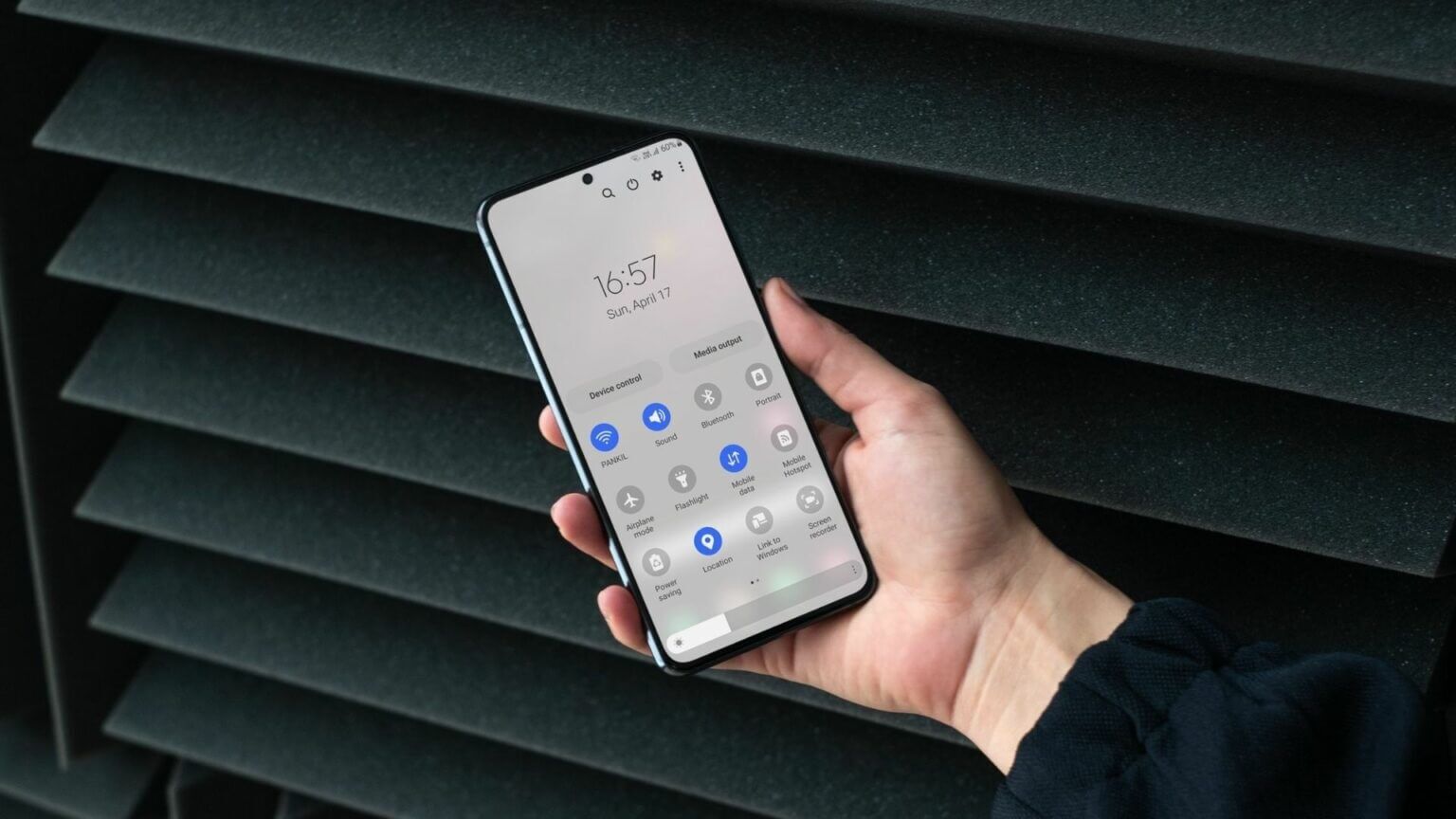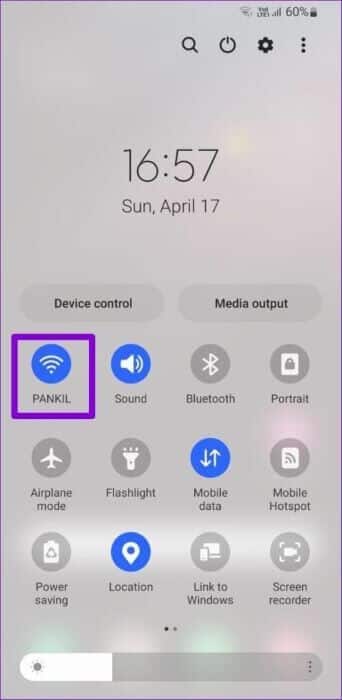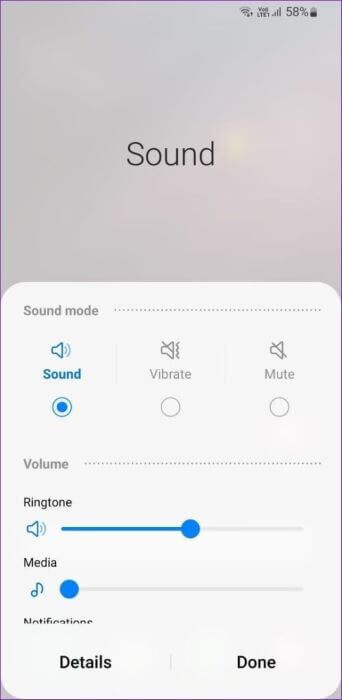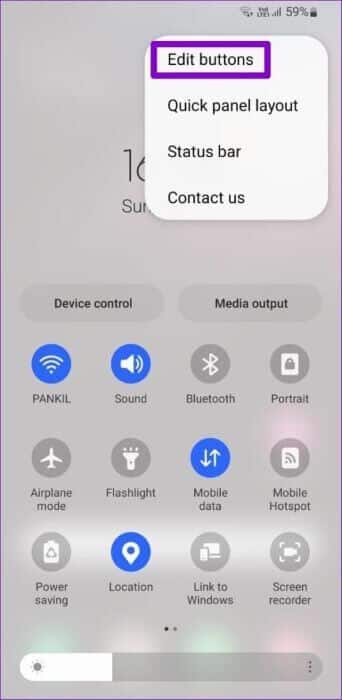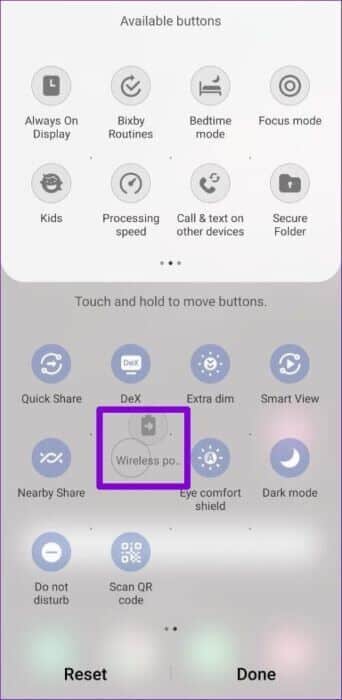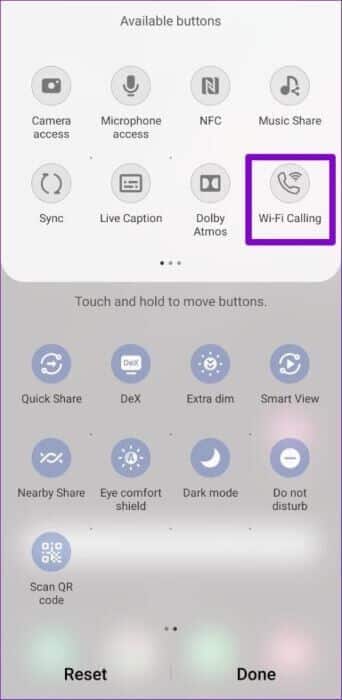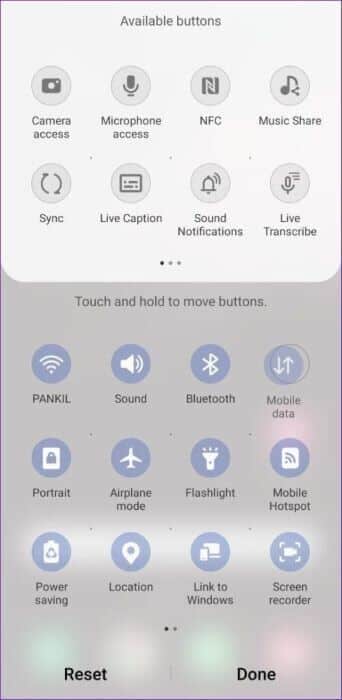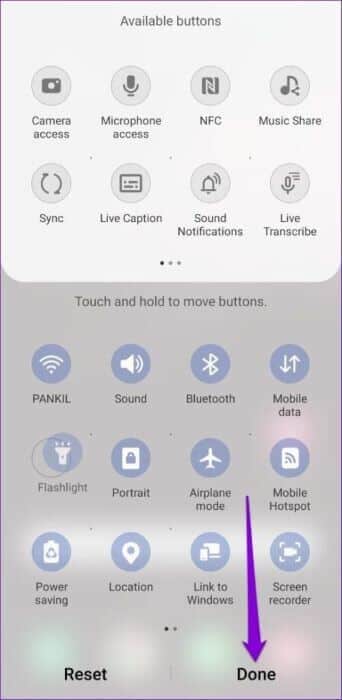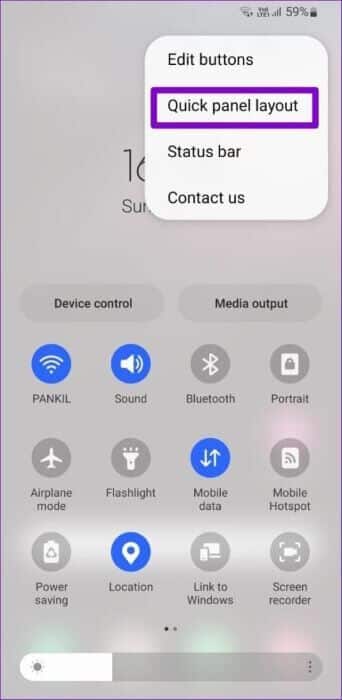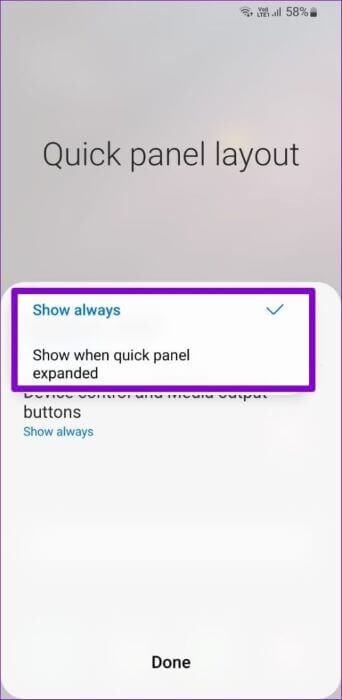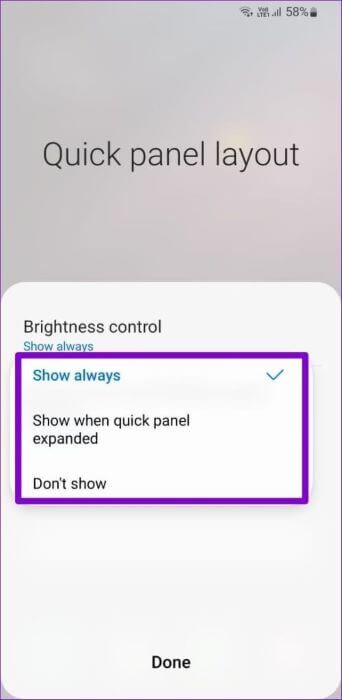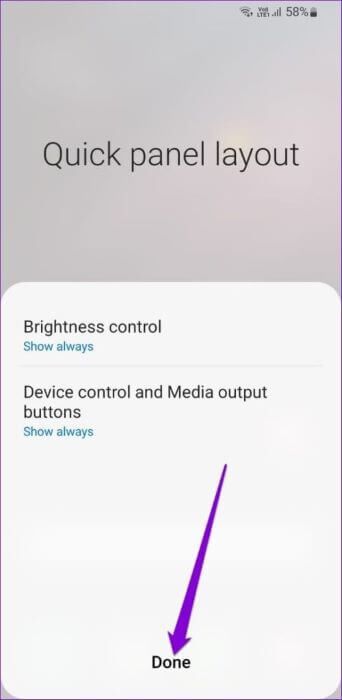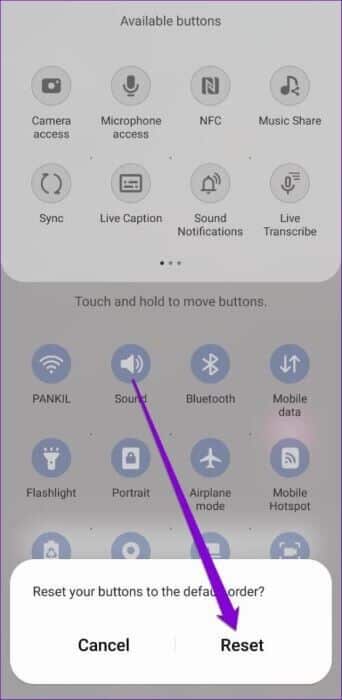Comment configurer le panneau des paramètres rapides sur les téléphones Samsung Galaxy
Le panneau de configuration rapide est une fonctionnalité très utile du téléphone Samsung Galaxy. C'est un raccourci pour accéder à tous les paramètres dont vous avez besoin pour personnaliser votre téléphone.
Ce panneau est accessible en balayant vers le bas depuis le haut de l'écran. Il est situé des deux côtés de la barre d'état et offre un accès rapide à tous les paramètres dont vous pourriez avoir besoin à tout moment. Le panneau Paramètres rapides peut être personnalisé pour n'afficher que les paramètres qui vous conviennent le mieux.
Votre téléphone Samsung Galacy propose un panneau de configuration rapide qui est plus utile que vous ne l'auriez imaginé. Que vous souhaitiez basculer la connexion Bluetooth de votre téléphone ou verrouiller l'orientation de l'écran, le panneau Paramètres rapides vous permet d'accéder à toutes ces bascules depuis n'importe quel écran.
Vous voulez savoir comment accéder et personnaliser le panneau Paramètres rapides de votre téléphone Samsung ? Vous trouverez la réponse dans ce guide. Alors, sans plus tarder, commençons.
Comment accéder au panneau des paramètres rapides
Vous pouvez accéder au panneau des paramètres rapides en balayant vers le bas depuis le haut de l'écran. Vous trouverez des boutons juste au-dessus de la barre de notification. Balayez à nouveau vers le bas pour accéder au reste des touches.

Alternativement, vous pouvez également balayer du haut vers le bas avec deux doigts pour accéder à tous les boutons de réglages rapides à la fois.
En cliquant sur ces boutons, vous pourrez activer ou désactiver certaines fonctionnalités de votre téléphone. Par exemple, cliquer sur le bouton Wi-Fi l'activera ou le désactivera. Vous pouvez appuyer et maintenir le bouton Wi-Fi pour accéder aux paramètres Wi-Fi de votre téléphone.
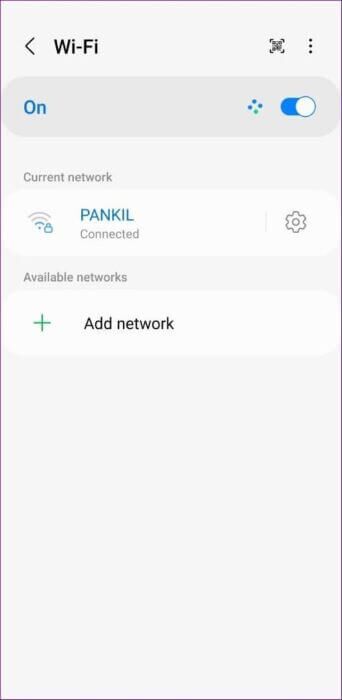
Vous pouvez également cliquer sur le nom du bouton (sous l'icône) pour accéder à ses options sans ouvrir l'application Paramètres.
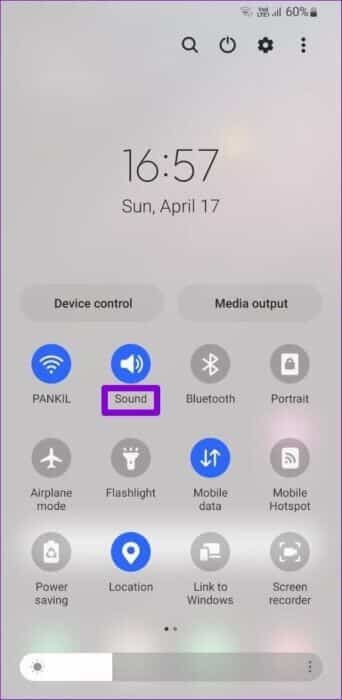
Le reste des boutons du panneau de configuration rapide peut être utilisé de la même manière. L'interface utilisateur unique vous permet également de personnaliser la disposition du panneau Paramètres rapides comme vous le souhaitez.
Comment personnaliser la disposition du panneau des paramètres rapides
Pour personnaliser la disposition du panneau Paramètres rapides, vous pouvez ajouter, supprimer et réorganiser des boutons pour accéder rapidement à vos paramètres favoris.
Ajouter, supprimer et réorganiser les boutons de paramètres rapides
Étape 1: Balayez vers le bas depuis le haut de l'écran deux fois pour accéder au panneau des paramètres rapides.

Étape 2: Appuyez sur l'icône du menu à trois points dans le coin supérieur droit et sélectionnez l'option Modifier les boutons.

Étape 3: Sous les boutons disponibles, vous trouverez quelques touches que vous pouvez ajouter au panneau des paramètres rapides. Maintenez le bouton enfoncé et faites-le glisser vers le panneau pour l'ajouter. Vous pouvez ajouter ce que vous voulez.
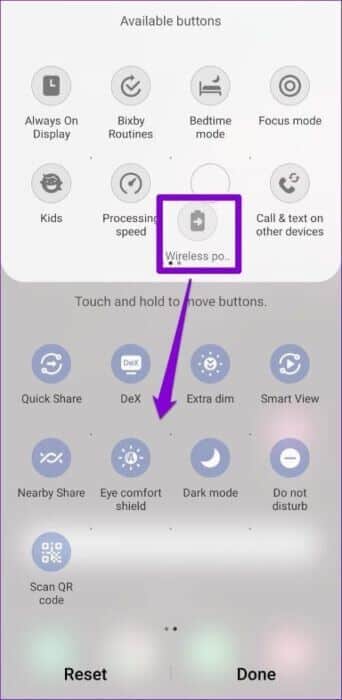
De même, vous pouvez également supprimer un bouton du panneau des paramètres rapides.
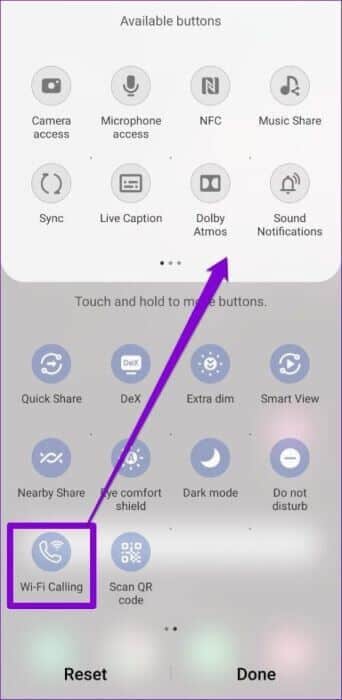
Étape 4: Après avoir ajouté des boutons importants et supprimé ceux dont vous ne voulez pas, vous pouvez réorganiser ces boutons afin que les bascules que vous utilisez souvent soient toujours à portée de main. Les six premiers boutons sont également accessibles via le tiroir de notification.
Maintenez et faites glisser les boutons pour les réorganiser.
Étape 5: Appuyez sur Terminé dans le coin inférieur droit de l'écran après avoir apporté toutes les modifications.
Afficher ou masquer le curseur de luminosité, le contrôle de l'appareil et les boutons d'éjection du support
Outre ce qui précède, le panneau des paramètres rapides comporte également un curseur de luminosité, des boutons de contrôle de l'appareil et des boutons d'éjection du support. Vous pouvez spécifier quand ces options apparaissent dans le panneau des paramètres rapides. Lisez la suite pour savoir comment faire cela.
Étape 1: Faites glisser deux fois vers le bas depuis le haut de l'écran pour accéder au panneau des paramètres rapides.

Étape 2: Utilisez l'icône de menu à trois points dans le coin supérieur droit de l'écran pour sélectionner la disposition rapide du panneau.

Étape 3: Ensuite, cliquez sur le contrôle de la luminosité pour spécifier si le curseur doit toujours apparaître ou uniquement lorsque le panneau rapide est développé. Si vous n'utilisez pas la luminosité adaptative sur votre téléphone, vous pouvez rapidement choisir l'option Toujours afficher pour accéder au curseur de luminosité.
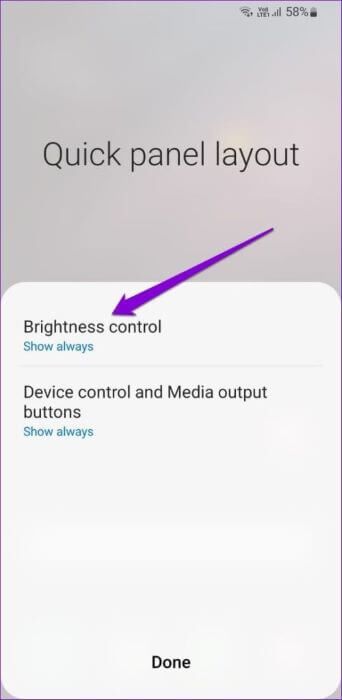
De même, vous pouvez spécifier quand le bouton de contrôle de l'appareil et la sortie multimédia apparaissent ou les masquer complètement.
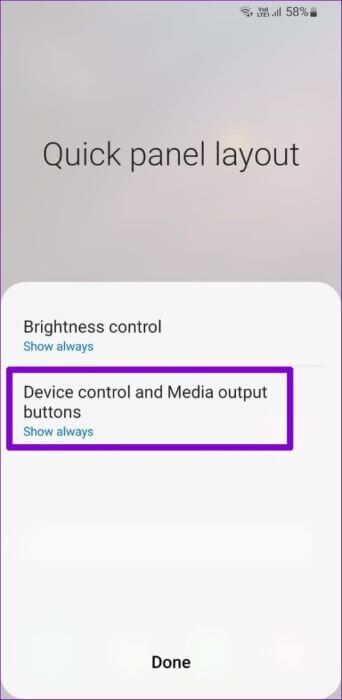
Étape 4: Enfin, cliquez sur Terminé pour enregistrer les modifications.
Comment réinitialiser le panneau des paramètres rapides
Si vous avez apporté de nombreuses modifications au panneau Paramètres rapides et souhaitez recommencer, vous pouvez facilement réinitialiser le panneau Paramètres rapides à son ordre par défaut. Lisez la suite pour savoir comment faire cela.
Étape 1: Faites glisser deux fois vers le bas depuis le haut de l'écran pour accéder au panneau des paramètres rapides.

Étape 2: Appuyez sur l'icône de menu à trois points dans le coin supérieur droit de l'écran. Sélectionnez les boutons d'édition dans la liste résultante.

Étape 3: Appuyez sur l'option Réinitialiser dans le coin inférieur gauche et appuyez à nouveau sur Réinitialiser lorsque vous y êtes invité.
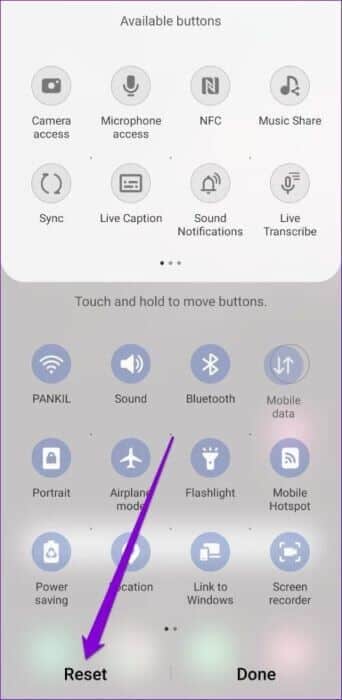
Pensez rapidement
La meilleure partie de One UI de Samsung est qu'elle offre de nombreuses options de personnalisation en plus des goodies Android habituels. Le panneau Paramètres rapides n'en est qu'un bon exemple. Vous pouvez également utiliser Samsung Good Lock pour personnaliser davantage le panneau Paramètres rapides de votre téléphone en modifiant sa palette de couleurs.